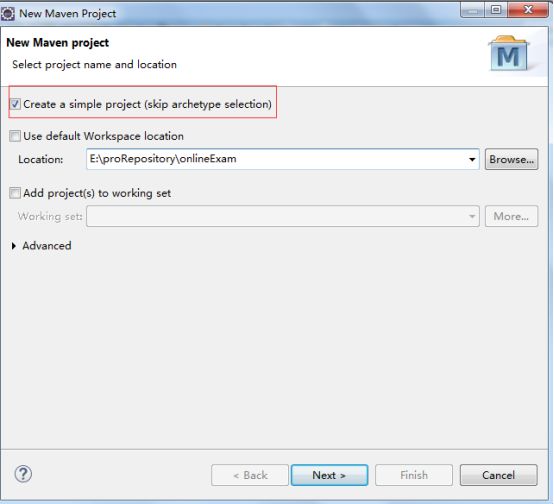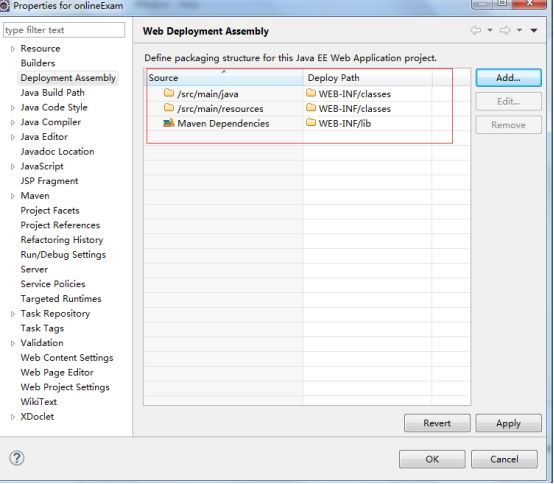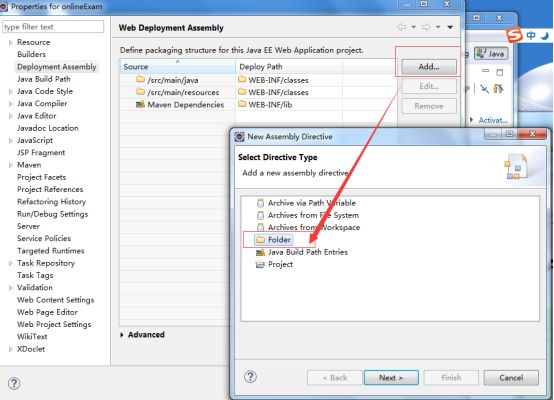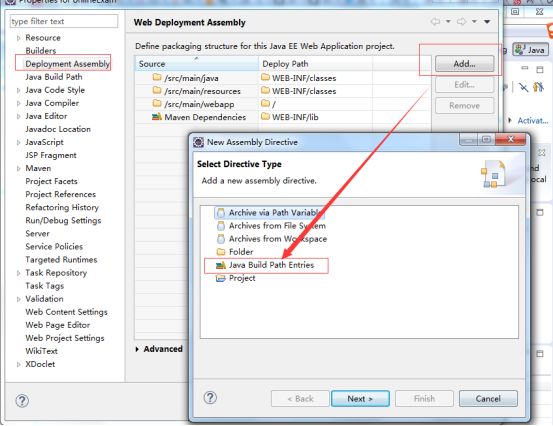Eclipse创建Maven Web工程
Eclipse创建Maven Web工程
写在前面的话:实际上这是一个再简单不过的事情,但是自己在用Eclipse创建一个Maven Web项目的时候总是遇到这样那样的问题,结果创建出来的项目结构也总是让自己不满意,于是在网上好一阵翻阅资料,后来才终于建成了自己想要的项目结构,所以我觉得非常有必要将这些流程详细地记录下来,好让自己印象深刻。
1、打开Eclipse,file--->new--->Maven Project
在这里要勾选上 Create a simple project (skip archetype selection),表示创建一个简单的项目,(不使用骨架),然后next
2、填写新的项目信息
groupId一般是域名的反写,也作为项目中类的包名,artifactId是工程名,也就是根文件夹名,填写好如图上的内容,finish。据说是因为上一步选择packing是war类型,所以在main下会生成webapp目录。建立好的项目结构如图所示:
3、使用eclipse发布到tomcat下,需要把项目转成dynamic web project。选择工程单击右键,选择properties 并找到 Project Facets ,并点击Convert to faceted form…。但是我在创建项目的时候并不需要做这一步,所以这个图是百度上的。
4、还是在Project Facets 窗口下,勾选Dynamic Web Module 并点击ok (3.0只有tomcat7才支持),如果已经勾选看一下配置的是否和自己电脑上安装的JDK,以及 tomcat的版本一致。
5、也正是第3步没有能够完成,所以,项目结构中还缺少一个Web Content目录。我之前就在这里卡住了,不知道该怎么办,也是找了很久,终于被我找到了!!感谢热心的网友!
在这里必须要贴上这个有用资源!!
http://blog.csdn.net/qq_25730711/article/details/51094899
在这里再赘述一遍,这样下次一定能记住了。
首先先取消掉勾选的 Dynamic Web Module,点一下窗口下面的apply,这就表示已经改变了你的选择,不需要关闭窗口,然后再勾选上,这时候在Project Facets窗口下面就会有一个配置项 Further configuration available...,点一下它,就会弹出如下窗口
注意:在这里记得勾选上Generate web.xml deployment descriptor,不然到后面又要为了没有web.xml文件犯愁了。。。
以上操作完成就会在项目目录下新增了一个 Web Content 目录了
6、虽然现在已经可以发布到tomcat中了,但这不符合maven的结构。把WebContent下面两个目录 META-INF ,WEB-INF 直接复制到src/main/webapp目录下,并删掉WebContent目录,新的项目结构如下:
7、接下来,还需要修改发布规则,选择项目-->右键---->Properties---->Deployment Assembly
把test目录和WebContent目录给remove掉,因为它们并不需要发布。
保留的目录如下
然后重新指定Web路径,依然在该窗口上,点击add--->Folder---->next--->找到webapp目录,选中它,然后finish。
把当前的build path 指向 Maven Dependency,回到Deploymment Assembly窗口,Add---->Java Build Path Entries---->next---->Maven Dependencies-->finish。(正如以上截图中所看到的,我一开始配置发布设置的时候就已经有Maven Dependencies了,所以这一步不需要做)
完成后如图
Apply ----> OK,这样,整个项目就创建好了。
我能够成功地建立成自己需要的项目,多亏了网友的分享,这里必须要将链接贴上!实在是太感谢太给力了!
1、https://jingyan.baidu.com/article/9f63fb91a7d2a5c8400f0e20.html
2、http://blog.csdn.net/qq_25730711/article/details/51094899
以上内容都是看的第一个链接(1、https://jingyan.baidu.com/article/9f63fb91a7d2a5c8400f0e20.html)自己一步步操作的,如果觉得存在侵权行为,请联系
该内容原来写在另一个博客网站上,地址是https://www.cnblogs.com/chenxingmei/p/8546415.html,最后更新时间是(2018-03-11 21:59),因为觉得维护两个账号太麻烦了,于是将内容搬到了这里.